怎样手机截屏长图 手机如何截取整个页面长图
日期: 来源:小麦安卓网
在日常使用手机时,我们经常会遇到想要截取整个页面长图的情况,无论是想保存某个网页的全部内容,还是想分享一篇长微博或聊天记录,都需要用到手机截屏功能。手机截屏功能通常只能截取当前屏幕的内容,无法滚动截取整个页面的长图。怎样才能实现手机截取整个页面长图呢?接下来就来了解一下手机如何截取整个页面长图的方法。
手机如何截取整个页面长图
方法如下:
1.首先打开你的手机截屏功能一般都会在快捷功能中,有截屏按钮。直接点击截屏按钮就可以进行截屏了。
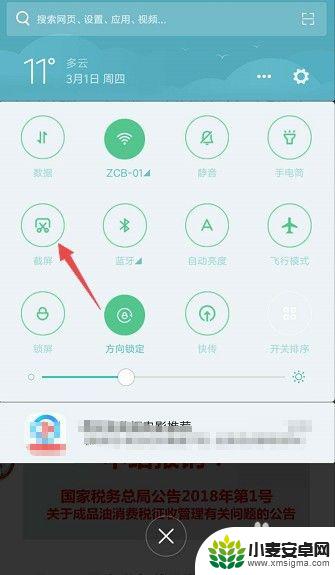
2.截屏之后,手机会出现一个截好的截图,我们点击一下此截图会出现一个截长屏的功能。
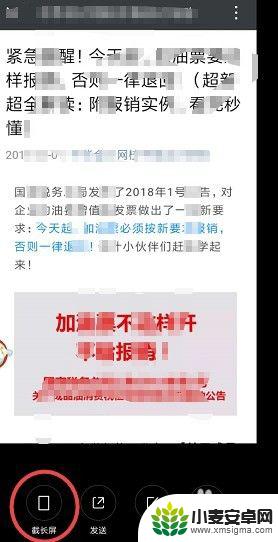
3.点击一下截长图,截屏功能就会自动伸长接更多的内容。接下来由你自己进行设置截止的位置。
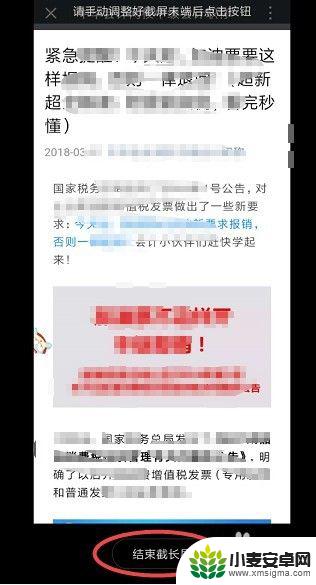
4.点击结束截长屏,那么那长的截屏就截好了,就会变成一个长长的图。

5.截好的长图会有发送编辑和删除3个选项,你可以点击发送。把图片分享给好友或者是发送到朋友圈等。
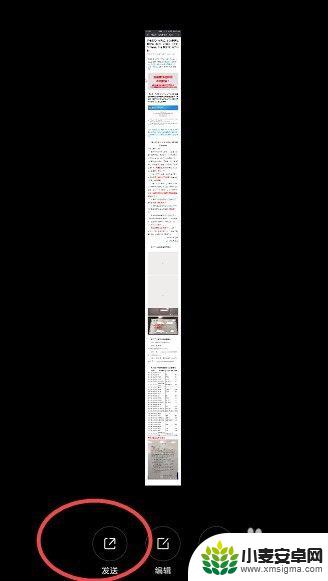
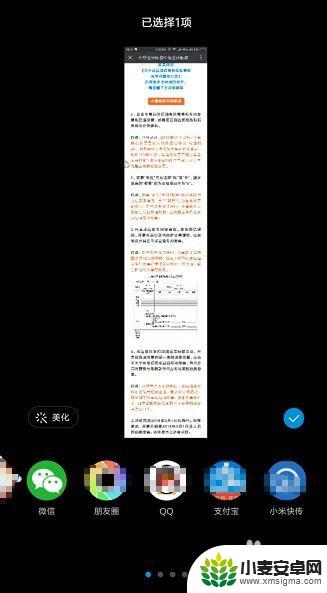
6.如果觉得这个长途并不满意,可以进行删除,然后重新再进行截图,这功能还是非常好用的。
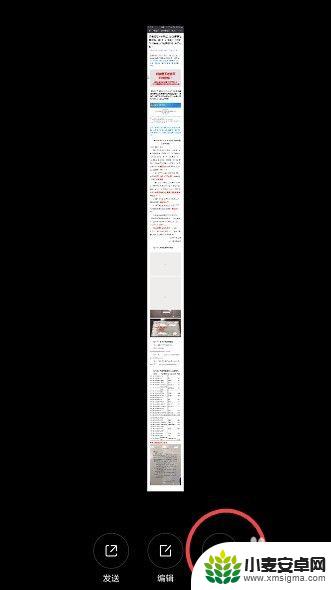
以上是如何手机截屏长图的全部内容,如果你遇到这种情况,不妨尝试按照我的方法来解决,希望对大家有所帮助。












